Windows11で、エクスプローラーのホームを削除する方法を紹介します。
Windows11では、エクスプローラーを起動すると「ホーム」が表示されますが
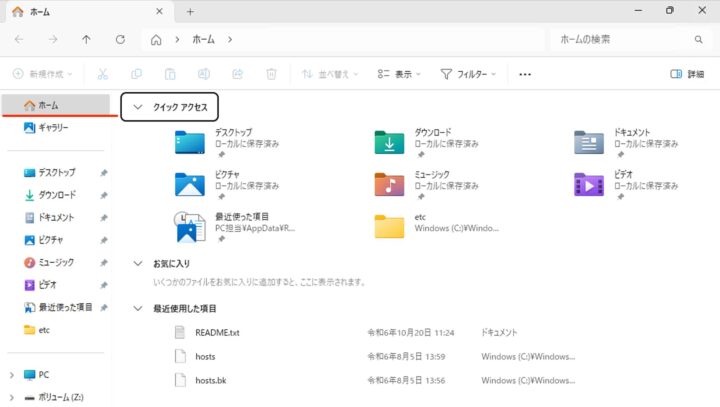
この「ホーム」を削除し、代わりに「PC」を表示することができます。
エクスプローラーの既定のスタートページを変更する方法もありますが、本記事では「ホーム」を完全に削除する方法を解説します。
注意事項
本記事の方法はレジストリの変更を伴います。レジストリの変更は適切に使用しないと深刻な問題を引き起こす可能性があります。変更前に必ずバックアップを作成するようにしましょう。
バックアップの手順は「【Windows11】復元ポイントを手動で作成する方法(バックアップ)」をご覧ください。
エクスプローラーのホームを削除する
Windows11で、エクスプローラーのホームを削除するには、以下の操作を行ってください。
-
レジストリ修正前にバックアップしておきましょう。
詳しくは【Windows11】復元ポイントを手動で作成する方法(バックアップ)をご覧ください。
-
タスクバーの検索ボックスに「regedit」と入力し、「レジストリーエディター」を起動します。

-
次のパスに移動します。
HKEY_LOCAL_MACHINE\SOFTWARE\Microsoft\Windows\CurrentVersion\Explorer -
Explorerキーを右クリックし、「新規」→「DWORD (32 ビット)」を選択します。
-
作成したキーの名前を
HubModeにします。 -
HubModeキーをダブルクリックします。 -
値を「1」に変更し、「OK」をクリックします。

-
次のパスに移動します。
HKEY_LOCAL_MACHINE\SOFTWARE\Microsoft\Windows\CurrentVersion\Explorer\Desktop\NameSpace{f874310e-b6b7-47dc-bc84-b9e6b38f5903} -
{f874310e-b6b7-47dc-bc84-b9e6b38f5903}キーを右クリックし、「削除」を選択します。
-
パソコンを再起動します。
-
エクスプローラーを起動します。
-
エクスプローラーから「ホーム」が削除され、「PC」が表示されていますね。

以上で操作完了です。
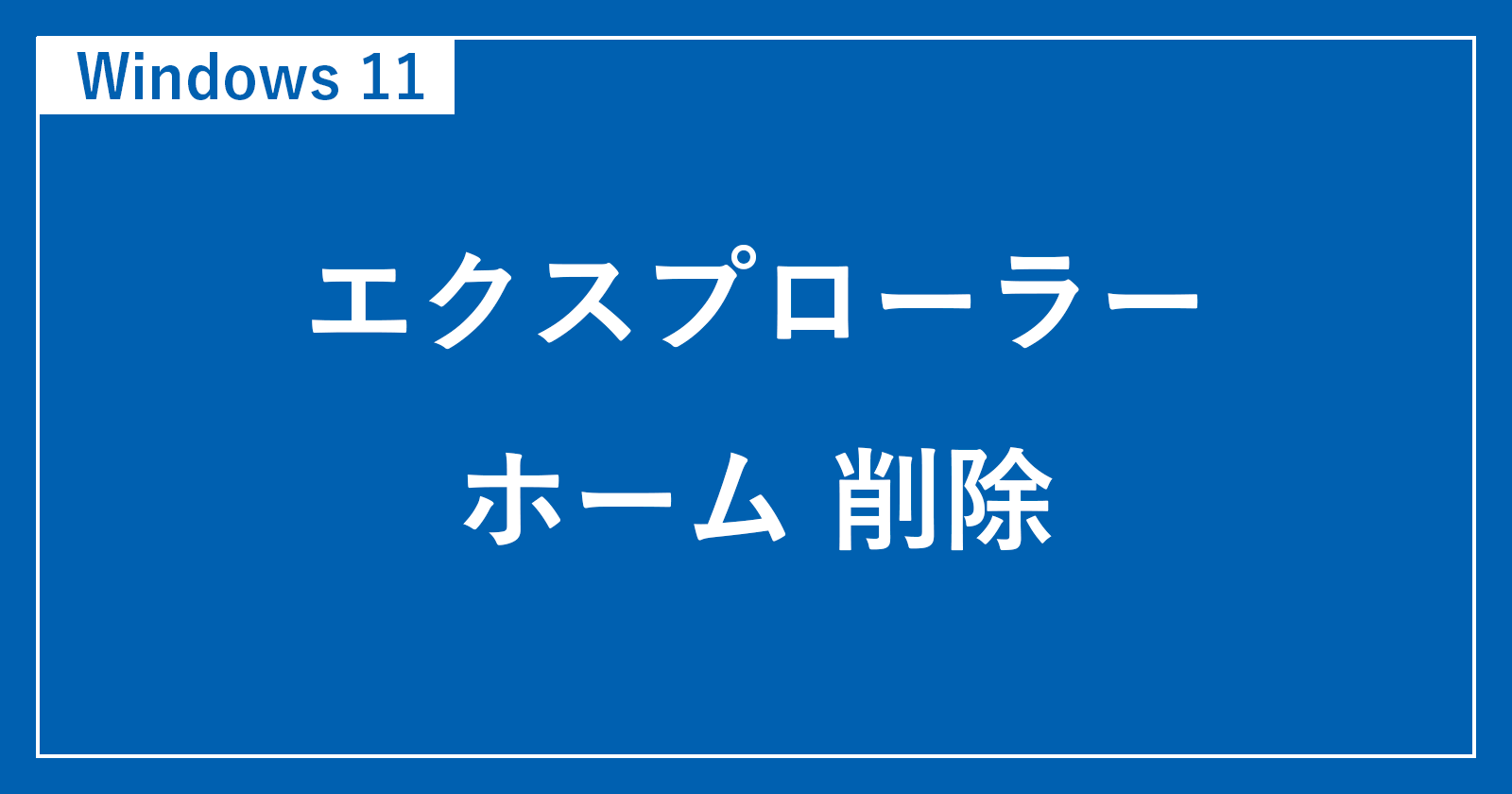
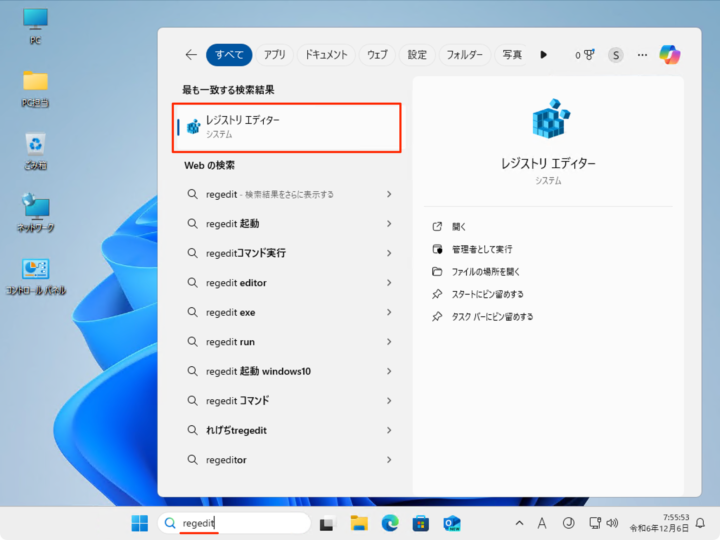
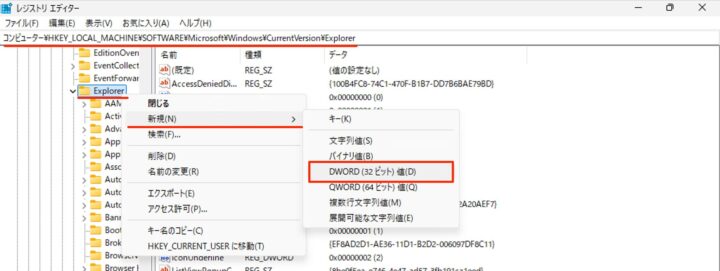
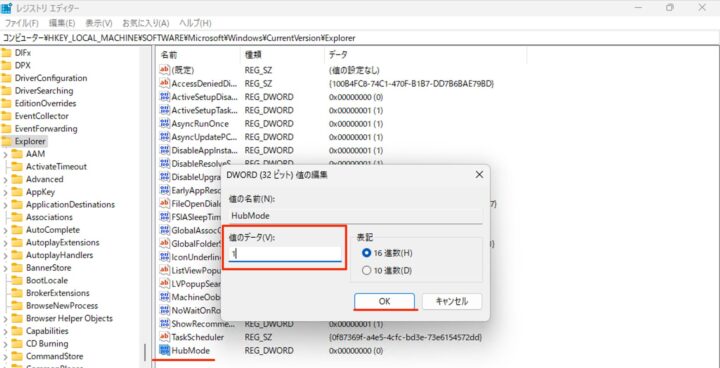
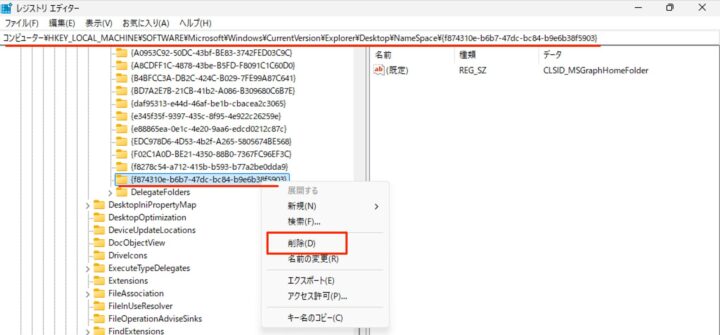
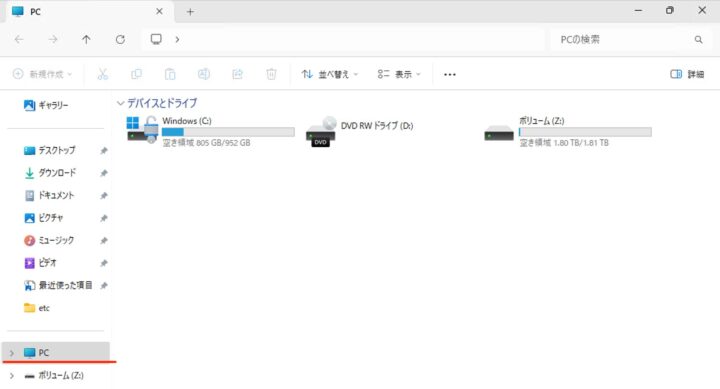








コメント